
时间:2023-03-09 编辑:笑话
很多的公司excel2007进行办公,那么你们知道怎样设置默认打开方式呢?下面这篇文章内容就带来了。

我们需要先打开excel2007软件,然后打开下载的目录。
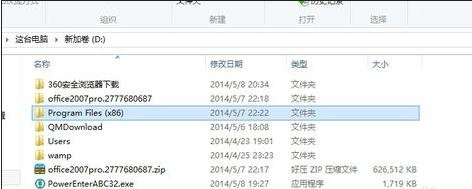
然后我们点击Program Files (x86)这个文件夹。
这时我们根据路径找到下面这个文件夹。excel.exe
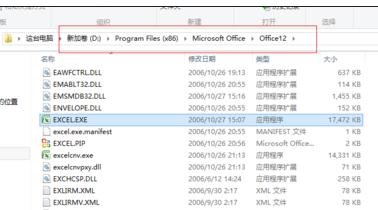
然后我们复制路径,在桌面新建一个execl文件。右键,打开方式,如果有excel2007,那就不用设置了,直接设置成默认的。如果没有就要选择默认程序,记得勾选所有.xls文件都用这个文件打开。
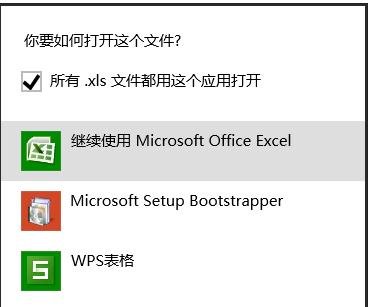
这时候我们输入开始excel.exe的路径。
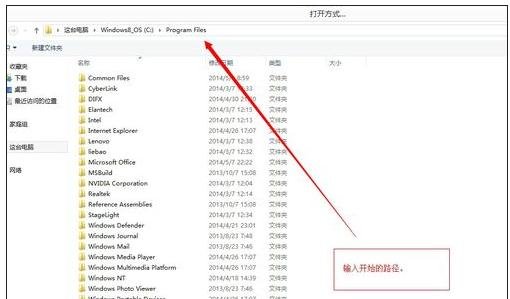
excel相关攻略推荐:
这样,所有的wps文件以后就打开的是excel2007版本的。如果找不到excel.exe路径,就用搜索的功能。
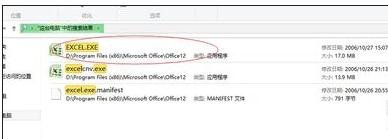
看完了上文为各位描述的excel2007设置默认打开方式的具体操作方法,你们是不是都学会了呀!